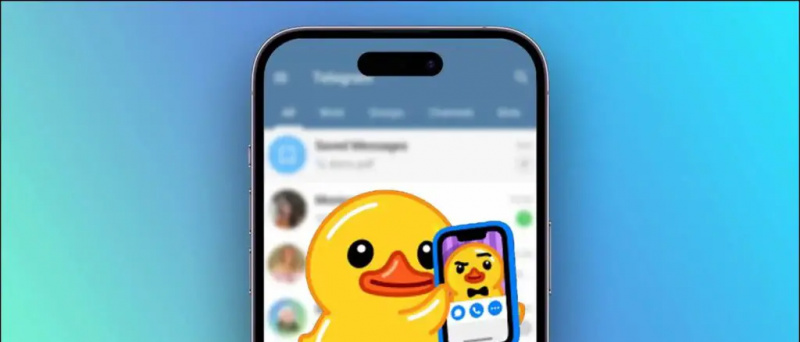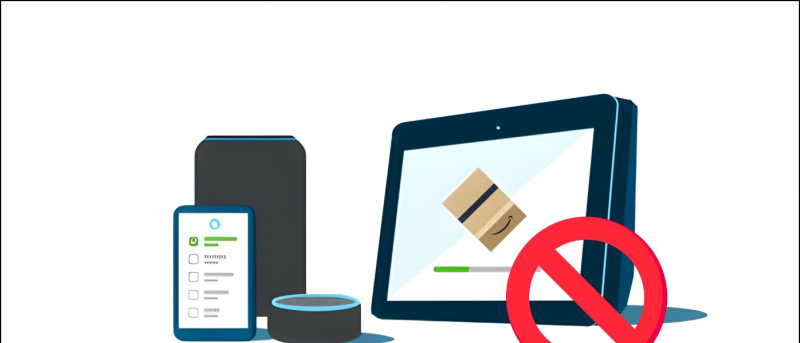Przeczytaj w języku angielskim
WhatsApp wprowadził dziś bardzo oczekiwaną funkcję - połączenia wideo i głosowe z komputera. Tak, możesz teraz wykonywać połączenia WhatsApp z komputera z systemem Windows lub Mac. Dotyczy to zarówno połączeń głosowych, jak i wideo. Z powodu epidemii Kovid-19 coraz więcej osób pracuje lub uczy się w domu, aw takim scenariuszu połączenia WhatsApp z komputerów PC z pewnością przydałyby się wielu osobom. W tym artykule wyjaśnimy, jak możesz wykonać połączenie WhatsApp ze swojego laptopa. Czytaj!
Jak zadzwonić do WhatsApp z laptopa
Ta funkcja jest dostępna tylko w aplikacji komputerowej WhatsApp, a nie w witrynie internetowej WhatsApp otwieranej w przeglądarce. Musisz więc najpierw pobrać aplikację komputerową.
Aby nawiązać połączenie wideo lub głosowe z komputera, musisz pobrać aplikację WhatsApp na komputer stacjonarny na laptopa lub komputer stacjonarny. Ta aplikacja jest dostępna dla wersji 2.2106.10.
Pobierz aplikację WhatsApp na komputer
Istnieją dwa sposoby pobrania aplikacji komputerowej WhatsApp w systemie:
i) Wejdź na web.whatsapp.com, zeskanuj kod QR i zaloguj się za pomocą telefonu. Następnie „WhatsApp jest dostępny dla systemu Windows”, kliknij „Pobierz tutaj”, aby pobrać aplikację.
ii) Alternatywnie możesz przejść do whatsapp.com i ze strony głównej kliknąć przycisk „Mac lub Windows PC”, aby ją pobrać.
to fotomontaż ale tak ma być
Pobierz aplikację komputerową WhatsApp
Wykonaj połączenie WhatsApp z komputera
Po pobraniu zainstaluj aplikację komputerową na swoim komputerze. Teraz zaloguj się do tej aplikacji, tak jak w sieci WhatsApp, skanując kod QR. Następnie wykonaj następujące kroki:
1. Otwórz aplikację komputerową WhatsApp na swoim komputerze.

2. Przejdź do czatu dowolnego kontaktu, do którego chcesz zadzwonić.
3. Na tej stronie czatu zobaczysz teraz przyciski połączeń głosowych i wideo na pasku powyżej, tak jak na swoim telefonie.

4. Kliknij odpowiedni przycisk, aby nawiązać połączenie wideo lub głosowe z komputera.

Odbieraj połączenia WhatsApp z komputera
Gdy ktoś dzwoni do Ciebie przez WhatsApp, możesz także odbierać połączenia z komputera. W tym celu należy zalogować się do aplikacji komputerowej.
1. Po odebraniu połączenia zobaczysz ten sam ekran, co w telefonie.

2. Kliknij zielony przycisk „Akceptuj”, a połączenie zostanie odebrane. Możesz również odrzucić połączenie, klikając czerwony przycisk „odrzuć”.
Ponadto możesz również przełączyć kamerę lub mikrofon na aktywne połączenie, klikając menu z trzema kropkami.
jak zmienić dźwięki powiadomień na Androidzie

Uwaga: funkcja połączeń WhatsApp z komputera jest obecnie dostępna tylko do rozmów osobistych i nie można wykonywać połączeń grupowych z komputera.
W ten sposób możesz wykonać połączenie WhatsApp z laptopa. Bądź na bieżąco, aby uzyskać więcej porad i wskazówek, takich jak ta!
Pole komentarzy na FacebookuMożesz również śledzić nas, aby otrzymywać natychmiastowe wiadomości techniczne pod adresem wiadomości Google lub dołącz do porad i wskazówek, recenzji smartfonów i gadżetów GadgetsToUse Telegram Group lub subskrybuj najnowsze filmy z recenzjami Kanał Youtube GadgetsToUse.